ZBrush中的動態人物造型: 在美術雕塑中喚起動感和優雅
Hello . 大家好
今天給大家帶來如何在Zbrush中創作動態人物造型的分享
我是麥狗
這裏3D藝術家Deryck Pelegrini利用他的"三個舞者"項目的細節,來解釋如何使用Reallusion的ZBrush新Pose工具插件從同一個模型中創作出一組不同的姿勢。
1.介紹
大家好,我是來自巴西的3D藝術家Deryck Pelegrini!我叫Deryck Pelegrini,是一名來自巴西的3D藝術家。我住在聖保羅附近的一個小島上,不創作3D作品時,我喜歡到水邊衝浪。
在我的職業生涯中,我專注於為遊戲創作3D角色。在我的個人作品中,我喜歡畫草圖,探索動態人物的移動姿勢。我很高興其中一些作品在ZBrush Central上發表過,我也有機會在ZBrush LIVE上談論過幾次。我熱衷於用形狀和色彩通過雕塑來講述故事。因此,我喜歡在ZBrush中使用"digital clay",探索流動的形狀,同時在我的項目中嚐試新的技術。

最近,我經常練習使用的新工具。在這篇文章中,我將談談我的最新作品《三個舞者》,以及我是如何使用ZBrush的新Pose工具插件(由Character Creator的幕後團隊Reallusion製作),用同一個模型創造出一組不同的姿勢。
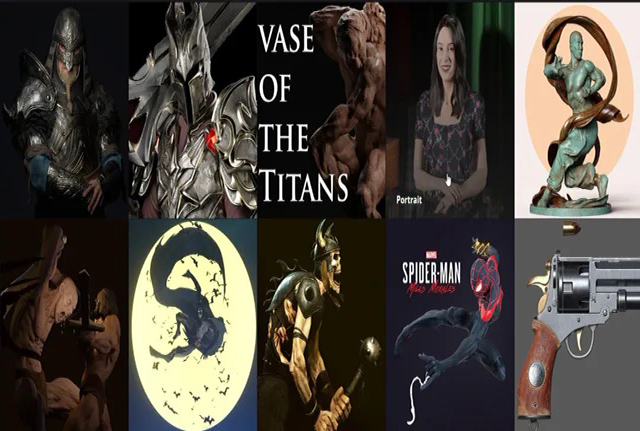
2.設計概念
我的想法是創造一個具有博物館作品外觀的動態姿勢作品。我在雕塑時喜歡做很多實驗,在我的模型上測試新的技術,無論是雕塑還是繪畫,姿勢都是我喜歡玩的一個因素。讓人物栩栩如生,想象它在關鍵時刻的堅定動作,盡量讓雕塑在各個方麵都鬆弛有度,盡可能給觀眾留下空間,讓他們在觀察的同時在腦海中想象。

3.Zbrush的Pose工具
該插件名為Character Creator Pose Tools for ZBrush。該插件是免費的,隻需點擊一下,就能為角色創建不同的姿勢,並從一種姿勢切換到另一種姿勢。Pose Tools甚至還可以通過Pose Link將模型從ZBrush直接發送到Character Creator 4進行匹配和擺姿勢。
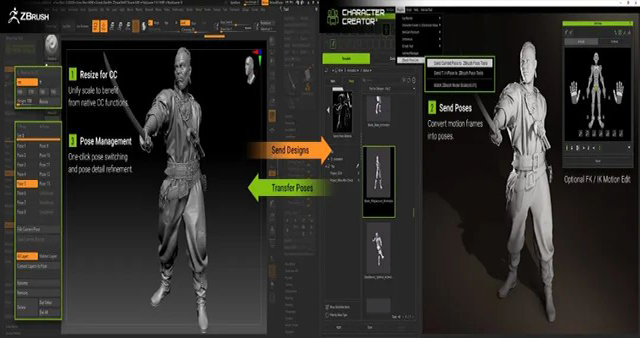
您還可以利用龐大的動作和姿勢庫,隻需點擊幾下即可將它們發送到ZBrush。
4.步驟1:參考資料
一提到動態姿勢和動作,我首先想到的就是舞蹈。優美的造型和動感的動作使人體有時看起來輕如鴻毛、柔韌如竹。
以下是這個項目的一些創作靈感來源。

5.步驟2:選擇基本模型
為了最大限度地發揮雕塑的效果,建議模型具有良好的多邊形布線分布。這樣,當你在ZBrush中細化時,就能在模型中均勻地達到相同的細節水平。
在這個項目中,我將使用Character Creator中的Male Neutral。它具有很好的人體拓撲結構,網格是四邊形的,非常適合細分網格並實現高水平的細節雕刻。因此,基礎模型已基本準備就緒,我們可以對其進行細分並開始雕刻過程,這個基礎模型將是這個項目的絕佳起點。
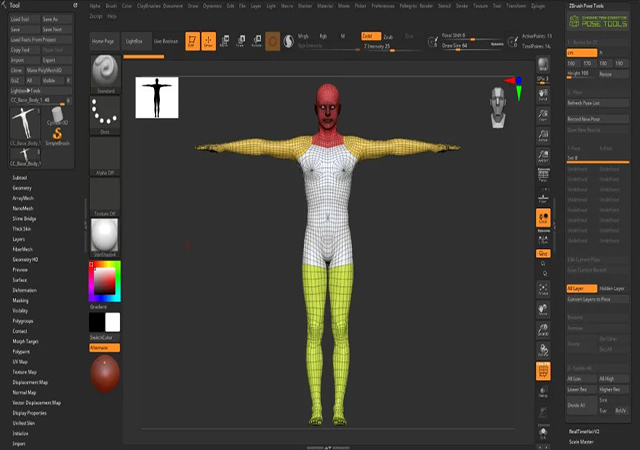
6.步驟3:雕刻基礎模型
在開始創建第一個姿勢之前,我要先進行一次雕刻,以確定角色的骨骼結構和肌肉。這第一層雕刻是非常粗糙的,它將是創建所有姿勢的起點。
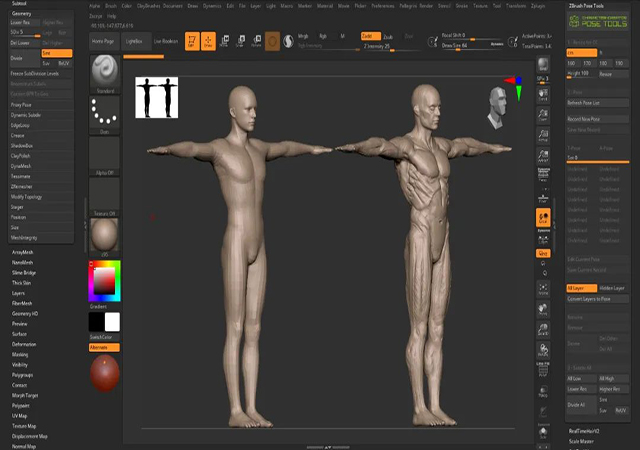
7.步驟4:創建Pose 01
首先,我們將使用"Pose Tools"插件。要創建一個新Pose,我們將使用"錄製新Pose"選項。
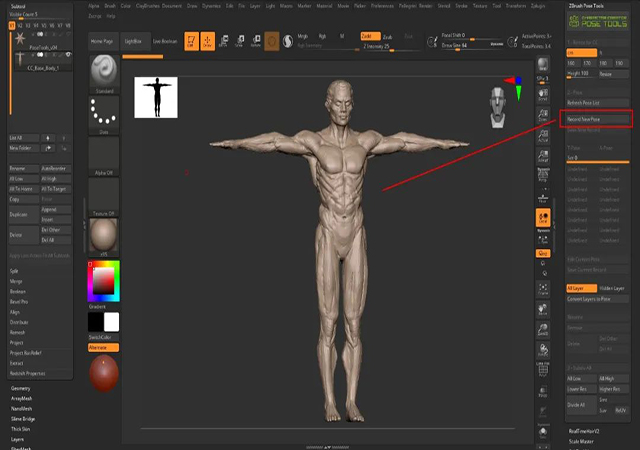
點擊按鈕後,我們將被要求為這個新Pose命名。
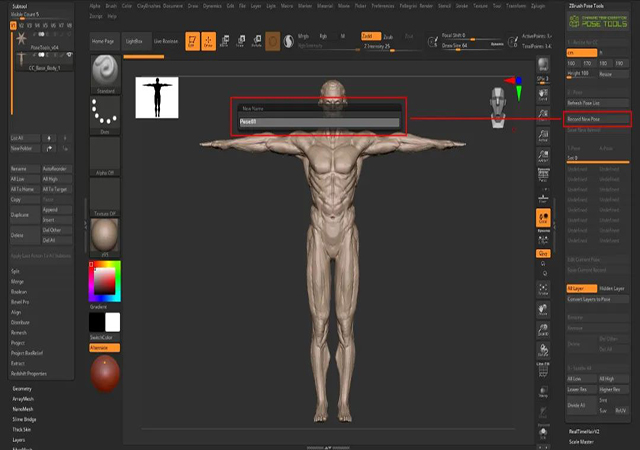
使用"Pose Tools"存儲pose的方法有很多。在這個項目中,我使用了"Pose Tools"、"Transpose tool"和"Mask Brush"來獲得我想要的pose。
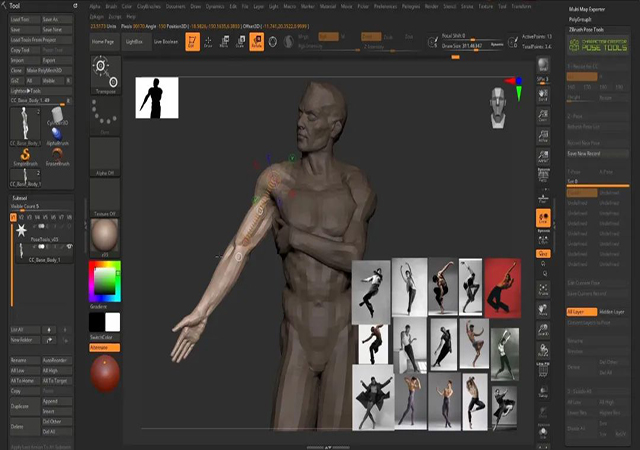
在移動、拉動和旋轉角色並達到所需的姿勢後,就可以在"Pose Tools"中保存姿勢了。這就像按下一個按鈕一樣簡單。真的,你隻需按下一個按鈕,姿勢就會以你之前選擇的名稱保存在插件中。
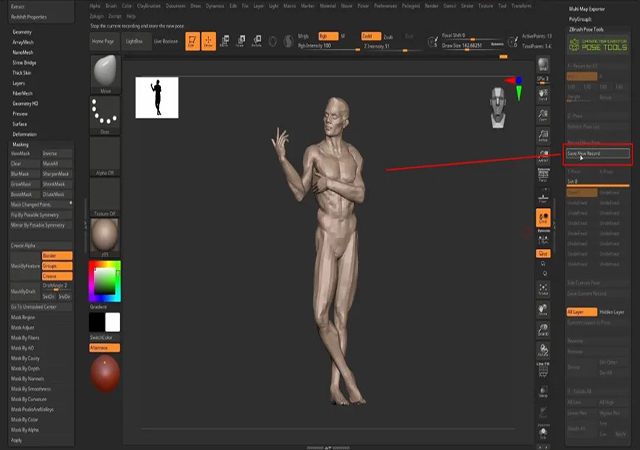
要返回基本姿勢,隻需取消單擊"Pose Tools"的姿勢槽。這樣,我們就能返回到原始基礎姿勢,並在此基礎上進入下一個姿勢。
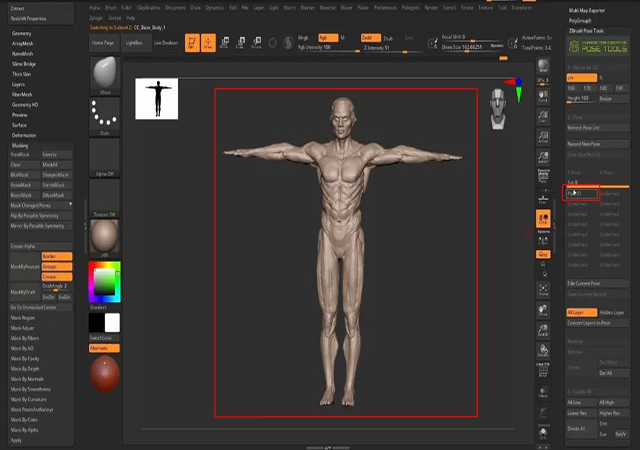
8.步驟5:編輯姿勢
但我的姿勢還沒有完成。由於我在角色上做了一些動作,我的模型在Pose01中出現了很多偽影。使用"姿勢工具"很容易解決這個問題。您可以點擊"Edit Current Pose"按鈕來編輯已創建的姿勢。這樣我們就可以重新雕刻和修改我們的模型了。
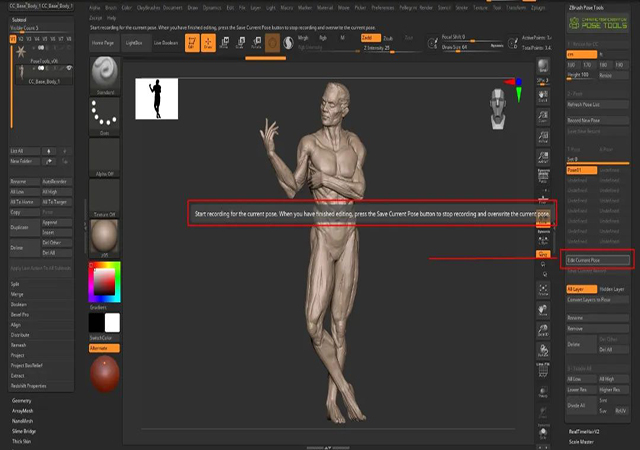
現在是雕刻和完善雕塑的時候了。我的想法是為模型創造一種獨特的氣質,強調骨骼的標誌性,使其具有一定的魅力,同時也能很好地解讀人物的形狀。為了讓模型呈現出粘土效果,我使用了我最喜歡的一支筆刷,名為"Clay Layer Strong",由Pablo Munoz Gomez製作。
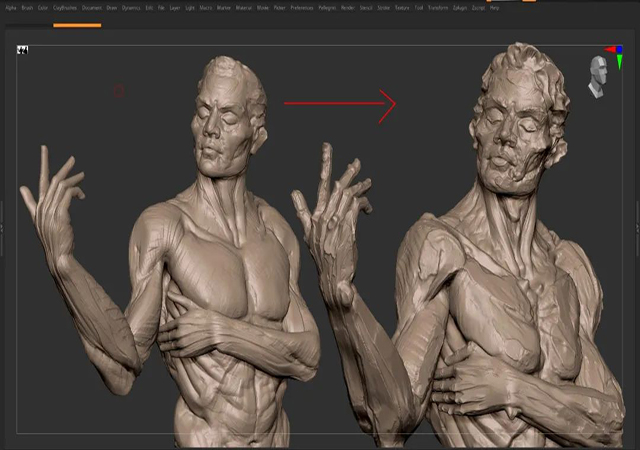
9.步驟6:創建Pose 02
為了做出02號Pose,我重複了之前的步驟。從我的基本姿勢開始:
記錄新姿勢 >>> 給新姿勢命名 >>> 使用變換和遮罩筆刷將角色擺成所需的姿勢 >>> 保存新姿勢。
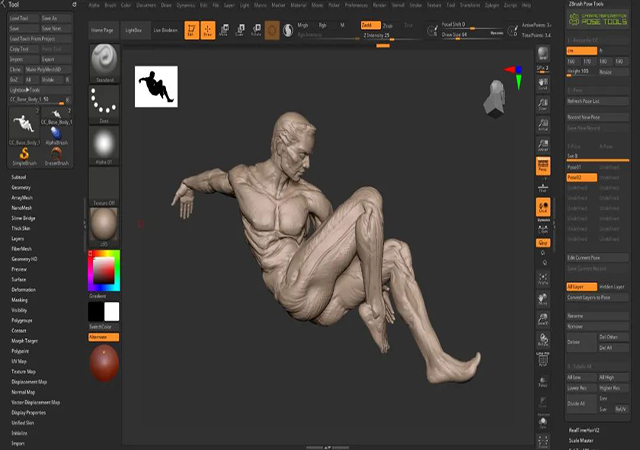
一旦定義了姿勢塊,我就可以使用"Edit Current Pose"功能再次雕刻模型,從而糾正角色所處姿勢造成的變形,並以與Pose 01相同的質量水平最終完成雕刻。
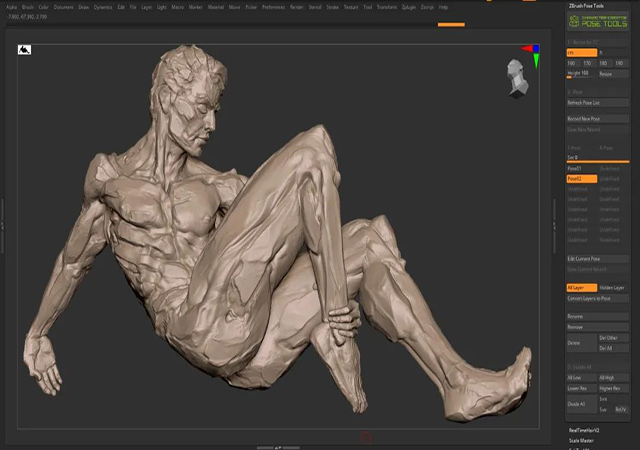
10.步驟7:創建Pose 03
重複前麵的步驟,我使用Pose Tools創建了Pose 03。首先創建一個非常粗糙的第一塊。
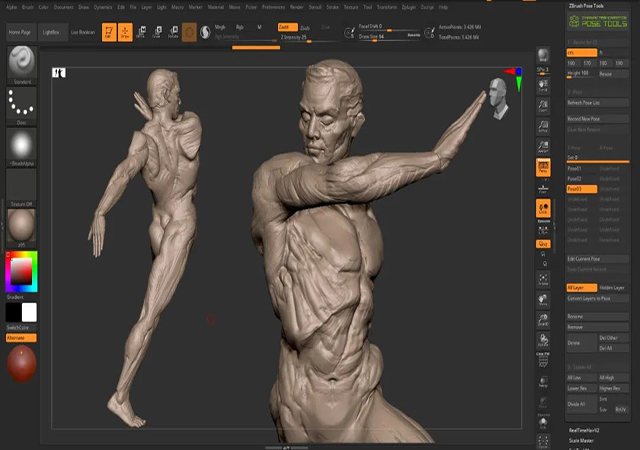
然後,我使用"Edit Current Pose"修複了所有不完美的地方,並以完成第一件作品的方式完成了雕塑。
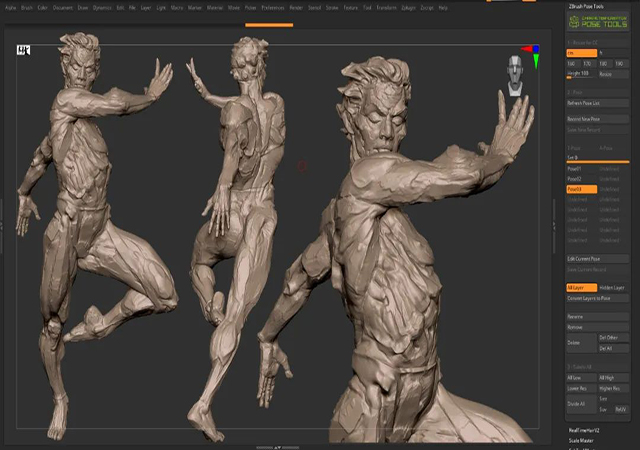
11.步驟8:色彩
最近,我非常喜歡為我的雕塑添加顏色,這個項目也不例外。我們還可以使用"Pose Tools"為同一個模型著色,為文件中的每個姿勢槽使用不同的配色方案。為此,隻需選擇具有所需姿勢的插槽並進入"Edit Current Pose"模式,然後開始使用ZBrush的PolyPaint為模型上色即可。這樣,使用相同的模型,我就能製作出這三組姿勢,每個姿勢都有各自的配色方案。
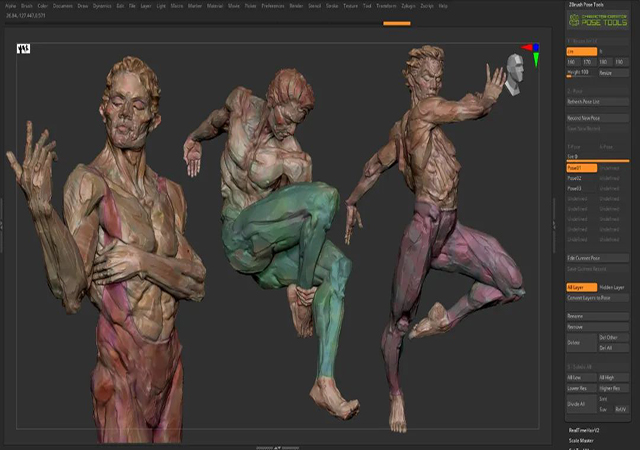
12.結論
Pose Tools允許使用相同的模型進行不同的姿勢和著色,隻需單擊一下即可快速更改這些姿勢。該插件經過優化,能與ZBrush圖層係統快速配合使用,界麵直觀且功能強大。它是一個很好的選擇,可以創建同一角色的各種姿勢,測試同一作品的不同可能性,同時還能進行編輯控製。該插件有多種使用方法,這隻是其中之一。祝您使用愉快!

13.CC和ZB的往返解決方案
該插件名為"Character Creator Pose Tools"。通過該插件,您可以為角色創建不同的姿勢,並隻需單擊一下即可從一種姿勢切換到另一種姿勢。
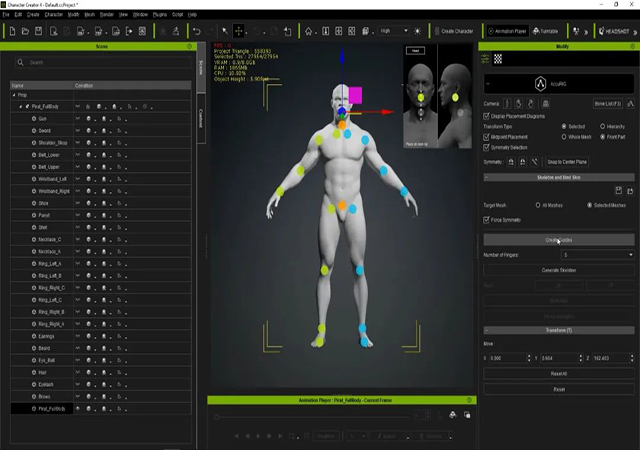
Pose Tools甚至可以讓你將模型從ZBrush直接發送到《Character Creator 4》,反之亦然。您還可以利用角色創建器姿勢庫中的龐大姿勢庫,隻需點擊幾下即可將它們發送到ZBrush。CC 的姿勢庫相當龐大,有多種姿勢可供選擇,可以作為項目的一個很好的起點。使用ZBrush Pose Link將它們從CC4發送到ZBrush非常簡單。隻需點擊一下,您的姿勢就會存儲在姿勢工具中。
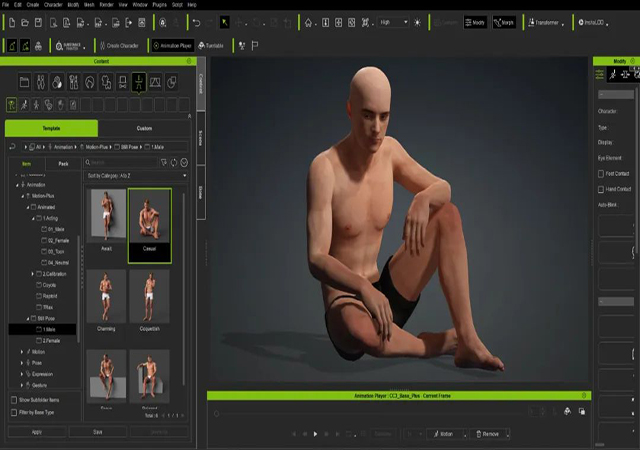
- End -
文章來源:公眾號Thepoly
熱門課程
專業講師指導 快速擺脫技能困惑相關文章
多種教程 總有一個適合自己專業問題谘詢
你擔心的問題,火星幫你解答-
想成為專業美工人才?選擇合適的美工高級培訓機構至關重要,本文將介紹如何選擇一家優質的美工培訓機構。
-
想了解學界麵設計培訓價格?本文將介紹界麵設計培訓費用及相關信息,幫助你選擇適合的界麵設計課程。
-
UE5培訓就業再收費是當前熱門話題,本文通過分析相關情況,探討該現象的利與弊。
-
想要學習平麵設計卻不知道從哪裏開始?本文為您提供詳細的平麵設計學習指南,讓您輕鬆入門平麵設計世界。
-
想要學習ue5開發?這篇文章為您推薦了一家專業的ue5培訓機構,讓您快速掌握ue5技能。
-
想成為一名專業的家居設計師嗎?快速提升家裝設計技能,全麵了解家居設計流程與技巧,火星時代教育為你提供優質的家裝設計培訓課程。

 火星網校
火星網校
















